
2025-01-25 12:48:09来源:softtj 编辑:佚名
apple的文件应用程序自ios 11以来,为iphone和ipad用户提供了更为便捷的文件管理方式。然而,直到ios 16的发布,apple才正式添加了显示文件扩展名的功能。本文将详细介绍如何在iphone和ipad上查看和更改文件扩展名,帮助那些对此感兴趣的用户更好地管理他们的文件。
在ios 16及以上版本中查看文件扩展名
1. 导航到文件夹:在文件应用程序中,导航到你想要查看扩展名的文件夹。
2. 打开查看选项:
- 在iphone上,点击屏幕右上角带圆圈的省略号(三个点)按钮。
- 在ipad上,点击由四个小方块组成的图标。
3. 选择显示扩展名:在下拉菜单中选择“查看选项”,然后选择“显示所有扩展”。这样,当前文件夹中的所有文件都会显示它们的扩展名。
在mac上查看文件扩展名
1. 选择文件:在finder中选择你想要查看扩展名的文件。
2. 获取信息:从菜单栏中选择“文件”->“获取信息”。
3. 显示或隐藏扩展名:单击“名称和扩展名”旁边的箭头以展开该部分,然后选中或取消选中“隐藏扩展名”旁边的框。
更改文件扩展名的步骤
1. 显示文件扩展名:首先,确保你已经按照上述步骤在文件应用程序中启用了文件扩展名的可见性。
2. 找到目标文件:在文件应用程序中,找到你想要更改扩展名的文件。
3. 重命名文件:
- 轻按并长按你想要更改扩展名的文件,然后选择“重命名”。
- 在ipad上,选择文件后,点击返回键,然后进行重命名。
4. 更改扩展名:将文件扩展名更改为你想要的值,重点在于文件名的扩展名部分(例如从text.txt更改为text.rtf)。
5. 确认更改:如果系统提示你需要确认文件扩展名的更改,请点击“使用新文件扩展名”。
注意事项
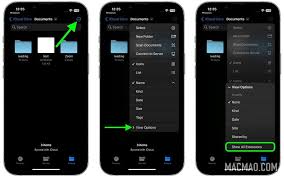
- 文件类型不变:更改文件扩展名并不会改变文件类型本身,它只会更改文件关联。例如,将一个.doc文件的扩展名更改为.jpg,并不会将文件转换为jpg格式,而只是尝试改变文件默认使用的应用程序,但不一定成功。

- 潜在风险:随意更改文件扩展名可能会导致文件无法被正确打开或识别,因此在进行此操作前,请确保你了解更改后的后果。
通过以上步骤,你可以在iphone和ipad上轻松查看和更改文件扩展名,从而更好地管理你的文件。希望这篇文章能帮助你更好地利用apple的文件应用程序。